Excel复制表格保持原有格式的操作方法
在日常办公中,我们经常需要在Excel中复制表格并保持原有格式不变。以下是几种简单有效的方法,帮助您快速实现这一目标。
方法一:使用“保留源格式”粘贴选项
选中需要复制的表格区域。
使用快捷键Ctrl+C复制选中的内容。
切换到目标位置,右键点击单元格。
在粘贴选项中选择“保留源格式”图标(通常显示为一个小刷子)。
方法二:使用选择性粘贴功能
复制需要的内容后,在目标位置右键点击。
选择“选择性粘贴”。
在弹出的对话框中,选择“格式”选项,然后点击“确定”。
方法三:拖动复制并保持格式
选中要复制的表格区域。
将鼠标移动到选中区域的边框,直到光标变为四向箭头。
按住Ctrl键,同时拖动选区到目标位置。
释放鼠标按钮,即可完成复制并保留格式。
方法四:使用格式刷工具
选中源表格区域。
点击“开始”选项卡中的“格式刷”按钮。
在目标区域拖动鼠标,应用相同的格式。
如果需要多次应用,双击“格式刷”按钮可以锁定格式刷功能。
常见问题解答
问:为什么复制后格式会发生变化?答:可能是因为使用了默认粘贴选项,建议使用“保留源格式”或“选择性粘贴”功能。
问:如何复制整个工作表并保持格式?答:右键点击工作表标签,选择“移动或复制”,勾选“建立副本”选项。
通过以上方法,您可以轻松地在Excel中复制表格并保持原有格式,提高工作效率。建议根据实际需求选择最适合的操作方式。